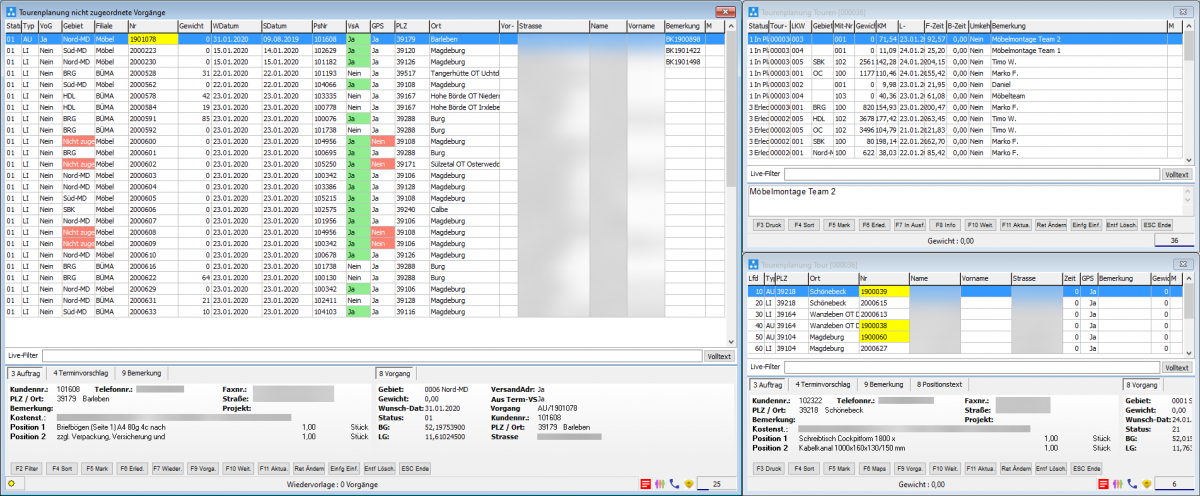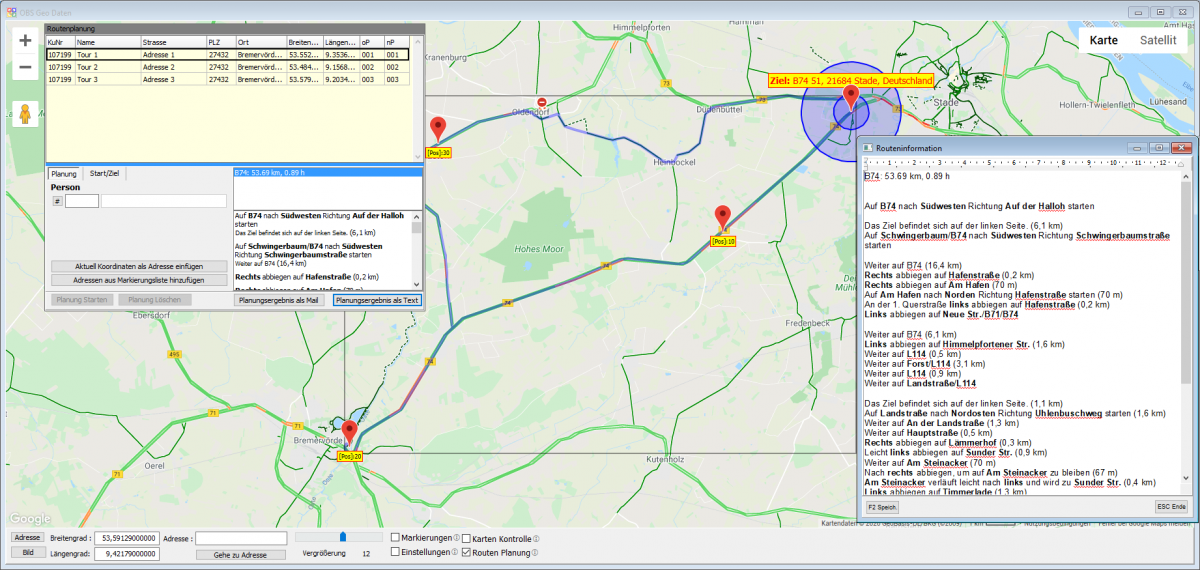OBS/Kostenpflichtige Module/Tourenplanung: Unterschied zwischen den Versionen
Thiel (Diskussion | Beiträge) |
Ecks (Diskussion | Beiträge) Keine Bearbeitungszusammenfassung |
||
| (63 dazwischenliegende Versionen von 2 Benutzern werden nicht angezeigt) | |||
| Zeile 3: | Zeile 3: | ||
Mit diesem Modul haben Sie die Möglichkeit anhand vorhandener Vorgänge (Aufträge, Lieferscheine, ...) die optimale Auslieferungsroute für Ihre Lieferfahrzeuge zu ermitteln. | Mit diesem Modul haben Sie die Möglichkeit anhand vorhandener Vorgänge (Aufträge, Lieferscheine, ...) die optimale Auslieferungsroute für Ihre Lieferfahrzeuge zu ermitteln. | ||
Dabei wird vom Programm aus eine automatische Routenoptimierung vorgenommen. | Dabei wird vom Programm aus eine automatische Routenoptimierung vorgenommen. | ||
Für die Anzeige/Optimierung der Routen wird die Google-Maps-Api genutzt. | Für die Anzeige/Optimierung der Routen wird die Google-Maps-Api genutzt. Durch diesen kann Ihr OBS mit Google kommunizieren und GEO Informationen korrekt angezeigt. | ||
[[Image:Tour_Liste.png|1200px]] | [[Image:Tour_Liste.png|1200px]] | ||
=Voraussetzungen= | |||
==Google-Api-Key== | |||
Für die Kommunikation und das Nutzen der Google-Maps-Api wird ein von Google ausgestellter API-Key vorausgesetzt. <br/> | |||
Der API-Key ist eine eindeutige Kennung, mit dem Ihr OBS für Verwendungs- und Abrechnungszwecke authentifiziert werden. <br/> | |||
Informationen, wie Sie einen solchen Key beantragen/Einrichten, finden Sie hier: [[OBS/Kostenpflichtige_Module/OBS_Geo_Daten#Einstellungen:_Google_Parameter|Einrichtung: Google API]]. | |||
Der Kostenlose Google Account lässt 25 Wegpunkte pro Optimierung zu. | |||
Für mehr Wegpunkte benötigen Sie einen kostenpflichtigen Google-Premium Account. | |||
Für | |||
== | ==Monitor== | ||
Da die Tourenplanung aus drei zusammenhängenden Listen besteht ist ein ausreichend großer Monitor mit mindestens HD Auflösung nötig. | |||
= | =Funktion= | ||
In der Tourenplanung werden die Vorgänge automatisch importiert und stehen für die Planung zur Verfügung.<br/> <br/> | |||
{ | Sie können auch manuell Vorgänge über {{Einfg}} hinzufügen. | ||
| | {{Hinweis|Beim manuellen einfügen, werden die Bedingen aus den Stammdaten berücksichtigt.}} | ||
[[File:Tourenplanung.mp4<|720px]] <br/> | |||
[[ | |||
==Touren zuordnen== | |||
Im ersten Schritt beginnen Sie damit eine Tour in der [[OBS/Kostenpflichtige Module/Tourenplanung/TourTouren|"Tourenplanung Touren"]] Liste zu erstellen. <br/> | |||
Dieser Tour können Sie dann per Drag&Drop die Vorgänge zuweisen indem Sie diese mit der Maus in die [[OBS/Kostenpflichtige Module/Tourenplanung/TourTourPos|"Tourenplanung Positions"]] Liste ziehen. <br/> | |||
Oder Sie markieren alle relevanten Vorgänge in der [[OBS/Kostenpflichtige Module/Tourenplanung/TourVG|"Tourenplanung Vorgang"]] Liste und übernehmen diese mit [{{F10}} -> B Markierte Vorgänge Touren zuweisen] | |||
{{Achtung|Die Vorgänge werden der Markierten Tour in der "Tourenplanung Touren" Liste zugewiesen}} | |||
{{Hinweis|Wenn Sie den Vorgang aus der Tour löschen, wird dieser wieder in der Vorgangsliste angezeigt}} | |||
| | |||
| | |||
== | ==Strecke planen und anzeigen== | ||
Nun können Sie sich die Tour über {{F10}} -> D1 Touren Berechnung anzeigen/übertragen in der Tourenliste als Karte anzeigen lassen. Dabei wird, wenn die Routenoptimierung aktiv ist, die Reihenfolge der Positionen automatisch angepasst. | |||
[[Image:Tour_Map.png|1200px]] | |||
| | |||
{{Hinweis|Die Routenoptimierung ist standardmäßig aktiviert.}} | |||
{{Achtung|Die Einstellungen Routenoptimierung der Tourenplanung überschreibt die gleichnamige Einstellung der GEO Daten und ist damit führend!}} | |||
{| | |||
{| | |||
Aktuelle Version vom 14. November 2022, 08:39 Uhr
- A Preise aktualisieren
- C Personen übertragen
- E Kategorien verwalten
- G Kataloge verwalten
- I Merkliste übertragen
- K Varianten übertragen
- L Artikelvarianten übertragen
- M Referenzarten übertragen
- N Lagerbestände verwalten
- U Bestellungen einlesen
- V leere Passworte füllen
- W Update-Informationen zurücksetzen
- X Konfiguration
- Z Protokoll
Tourenplanung
Mit diesem Modul haben Sie die Möglichkeit anhand vorhandener Vorgänge (Aufträge, Lieferscheine, ...) die optimale Auslieferungsroute für Ihre Lieferfahrzeuge zu ermitteln. Dabei wird vom Programm aus eine automatische Routenoptimierung vorgenommen. Für die Anzeige/Optimierung der Routen wird die Google-Maps-Api genutzt. Durch diesen kann Ihr OBS mit Google kommunizieren und GEO Informationen korrekt angezeigt.
Voraussetzungen
Google-Api-Key
Für die Kommunikation und das Nutzen der Google-Maps-Api wird ein von Google ausgestellter API-Key vorausgesetzt.
Der API-Key ist eine eindeutige Kennung, mit dem Ihr OBS für Verwendungs- und Abrechnungszwecke authentifiziert werden.
Informationen, wie Sie einen solchen Key beantragen/Einrichten, finden Sie hier: Einrichtung: Google API.
Der Kostenlose Google Account lässt 25 Wegpunkte pro Optimierung zu. Für mehr Wegpunkte benötigen Sie einen kostenpflichtigen Google-Premium Account.
Monitor
Da die Tourenplanung aus drei zusammenhängenden Listen besteht ist ein ausreichend großer Monitor mit mindestens HD Auflösung nötig.
Funktion
In der Tourenplanung werden die Vorgänge automatisch importiert und stehen für die Planung zur Verfügung.
Sie können auch manuell Vorgänge über Einfg hinzufügen.
[[File:Tourenplanung.mp4<|720px]]
Touren zuordnen
Im ersten Schritt beginnen Sie damit eine Tour in der "Tourenplanung Touren" Liste zu erstellen.
Dieser Tour können Sie dann per Drag&Drop die Vorgänge zuweisen indem Sie diese mit der Maus in die "Tourenplanung Positions" Liste ziehen.
Oder Sie markieren alle relevanten Vorgänge in der "Tourenplanung Vorgang" Liste und übernehmen diese mit [F10 -> B Markierte Vorgänge Touren zuweisen]
Strecke planen und anzeigen
Nun können Sie sich die Tour über F10 -> D1 Touren Berechnung anzeigen/übertragen in der Tourenliste als Karte anzeigen lassen. Dabei wird, wenn die Routenoptimierung aktiv ist, die Reihenfolge der Positionen automatisch angepasst.